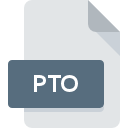
Bestandsextensie PTO
Hugin Project
-
DeveloperThe Hugin Team
-
CategoryDocument Files
-
Populariteit5 (1 votes)
Wat is PTO bestand?
De volledige bestandsindeling van bestanden met de extensie PTO is Hugin Project. Hugin Project specificatie is gemaakt door The Hugin Team. PTO bestandsformaat is compatibel met software die kan worden geïnstalleerd op Windows systeemplatform. PTO-bestandsindeling, samen met 574 andere bestandsindelingen, behoort tot de categorie Document Files. De aanbevolen software voor het beheer van PTO-bestanden is Hugin. Software met de naam Hugin is gemaakt door The Hugin Team. Raadpleeg de officiële website van de ontwikkelaar voor meer informatie over de software en PTO-bestanden.
Programma's die PTO bestandsextensie ondersteunen
De volgende lijst bevat PTO-compatibele programma's. PTO-bestanden kunnen worden aangetroffen op alle systeemplatforms, inclusief mobiel, maar er is geen garantie dat elk dergelijke bestanden naar behoren zal ondersteunen.
Hoe open je een PTO-bestand?
Het niet kunnen openen van bestanden met de extensie PTO kan verschillende oorzaken hebben. Aan de andere kant, de meest voorkomende problemen met betrekking tot Hugin Project bestanden zijn niet complex. In de meeste gevallen kunnen ze snel en effectief worden aangepakt zonder hulp van een specialist. We hebben een lijst opgesteld waarmee u uw problemen met PTO-bestanden kunt oplossen.
Stap 1. Download en installeer Hugin
 De meest voorkomende reden voor dergelijke problemen is het ontbreken van goede toepassingen die PTO-bestanden ondersteunen die op het systeem zijn geïnstalleerd. De oplossing is eenvoudig, download en installeer Hugin. Hierboven vindt u een complete lijst met programma's die PTO-bestanden ondersteunen, ingedeeld naar systeemplatforms waarvoor ze beschikbaar zijn. De veiligste methode om Hugin geïnstalleerd te downloaden is door naar de website van de ontwikkelaar (The Hugin Team) te gaan en de software te downloaden met behulp van de aangeboden links.
De meest voorkomende reden voor dergelijke problemen is het ontbreken van goede toepassingen die PTO-bestanden ondersteunen die op het systeem zijn geïnstalleerd. De oplossing is eenvoudig, download en installeer Hugin. Hierboven vindt u een complete lijst met programma's die PTO-bestanden ondersteunen, ingedeeld naar systeemplatforms waarvoor ze beschikbaar zijn. De veiligste methode om Hugin geïnstalleerd te downloaden is door naar de website van de ontwikkelaar (The Hugin Team) te gaan en de software te downloaden met behulp van de aangeboden links.
Stap 2. Update Hugin naar de nieuwste versie
 Als Hugin al op uw systemen is geïnstalleerd en PTO bestanden nog steeds niet correct worden geopend, controleer dan of u de nieuwste versie van de software hebt. Het kan ook voorkomen dat softwaremakers door hun applicaties bij te werken compatibiliteit toevoegen met andere, nieuwere bestandsformaten. Als u een oudere versie van Hugin hebt geïnstalleerd, ondersteunt deze mogelijk de PTO-indeling niet. Alle bestandsformaten die prima werden afgehandeld door de vorige versies van een bepaald programma zouden ook moeten kunnen worden geopend met Hugin.
Als Hugin al op uw systemen is geïnstalleerd en PTO bestanden nog steeds niet correct worden geopend, controleer dan of u de nieuwste versie van de software hebt. Het kan ook voorkomen dat softwaremakers door hun applicaties bij te werken compatibiliteit toevoegen met andere, nieuwere bestandsformaten. Als u een oudere versie van Hugin hebt geïnstalleerd, ondersteunt deze mogelijk de PTO-indeling niet. Alle bestandsformaten die prima werden afgehandeld door de vorige versies van een bepaald programma zouden ook moeten kunnen worden geopend met Hugin.
Stap 3. Stel de standaardapplicatie in om PTO-bestanden te openen naar Hugin
Controleer na het installeren van Hugin (de meest recente versie) of dit is ingesteld als de standaardtoepassing om PTO-bestanden te openen. De volgende stap zou geen problemen moeten opleveren. De procedure is eenvoudig en grotendeels systeemonafhankelijk

De eerste keuze-applicatie selecteren in Windows
- Kies het item in het bestandsmenu dat toegankelijk is door met de rechtermuisknop op het PTO-bestand te klikken
- Selecteer vervolgens de optie en open vervolgens met de lijst met beschikbare applicaties
- Als u het proces wilt voltooien, selecteert item en selecteert u met de bestandsverkenner de Hugin installatiemap. Bevestig door aan te Altijd deze app gebruiken voor het openen van PTO-bestanden openen en op klikken.

De eerste keuze-applicatie selecteren in Mac OS
- Klik met de rechtermuisknop op het PTO-bestand en selecteer
- Ga door naar de sectie . Als deze is gesloten, klikt u op de titel voor toegang tot de beschikbare opties
- Selecteer de juiste software en sla uw instellingen op door op wijzigen te klikken
- Als u de vorige stappen hebt gevolgd, verschijnt een bericht: Deze wijziging wordt toegepast op alle bestanden met de extensie PTO. Klik vervolgens op de knop om het proces te voltooien.
Stap 4. Zorg ervoor dat het PTO-bestand compleet is en geen fouten bevat
Mocht het probleem na het uitvoeren van de stappen 1-3 nog steeds optreden, controleer dan of het PTO-bestand geldig is. Problemen met het openen van het bestand kunnen verschillende oorzaken hebben.

1. De PTO is mogelijk geïnfecteerd met malware - zorg ervoor dat u deze scant met een antivirusprogramma.
Als het bestand is geïnfecteerd, probeert de malware die zich in het PTO-bestand bevindt het te openen. Scan het bestand onmiddellijk met een antivirusprogramma of scan het hele systeem om ervoor te zorgen dat het hele systeem veilig is. PTO-bestand is besmet met malware? Volg de stappen die worden voorgesteld door uw antivirussoftware.
2. Controleer of de structuur van het PTO-bestand intact is
Als het PTO-bestand door iemand anders naar u is verzonden, vraagt u deze persoon het bestand opnieuw naar u te verzenden. Het is mogelijk dat het bestand niet correct is gekopieerd naar een gegevensopslag en onvolledig is en daarom niet kan worden geopend. Bij het downloaden van het bestand met de extensie PTO van internet kan er een fout optreden met als gevolg een onvolledig bestand. Probeer het bestand opnieuw te downloaden.
3. Zorg ervoor dat u over de juiste toegangsrechten beschikt
Soms moeten gebruikers beheerdersrechten hebben om toegang te krijgen tot bestanden. Schakel over naar een account met vereiste rechten en probeer het bestand Hugin Project opnieuw te openen.
4. Zorg ervoor dat het systeem voldoende middelen heeft om Hugin uit te voeren
Als het systeem zwaar wordt belast, kan het mogelijk het programma dat u gebruikt om bestanden met de extensie PTO te openen, niet verwerken. Sluit in dit geval de andere applicaties.
5. Controleer of uw besturingssysteem en stuurprogramma's up-to-date zijn
De nieuwste versies van programma's en stuurprogramma's kunnen u helpen bij het oplossen van problemen met Hugin Project -bestanden en zorgen voor de beveiliging van uw apparaat en besturingssysteem. Het kan zijn dat de PTO-bestanden correct werken met bijgewerkte software die enkele systeemfouten verhelpt.
Wilt u helpen?
Als je nog meer informatie over de bestandsextensie PTO hebt, zullen we je dankbaar zijn als je die wilt delen met de gebruikers van onze site. Gebruik het formulier hier en stuur ons je informatie over het PTO-bestand.

 Windows
Windows 
